1、第一步:打开PS,将自己即将处理的图片拖入PS中,,然后“Ctrl+J”复制一个图层。

2、第二步:在最上方的菜单栏中找到“图像”,然后打开里面找到“调整”,然后选择其中的“去色”。
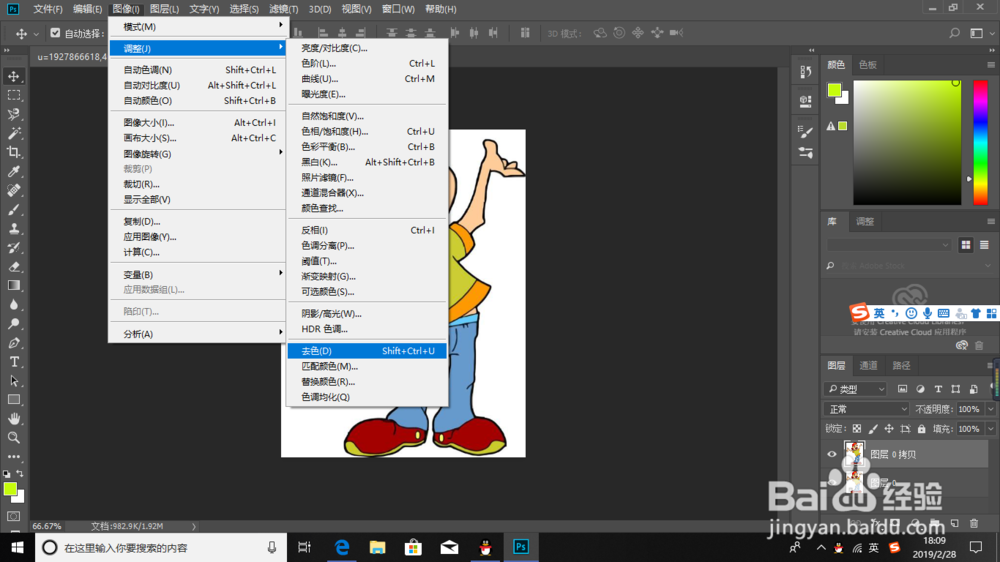
3、第三步:再次使用快捷键“Ctrl+J”在这个图层的基础上复制一个图层。

4、第四步:在最上方的菜单栏中找到并点击“图像”,然后点击“调整”,再点击“反向”。
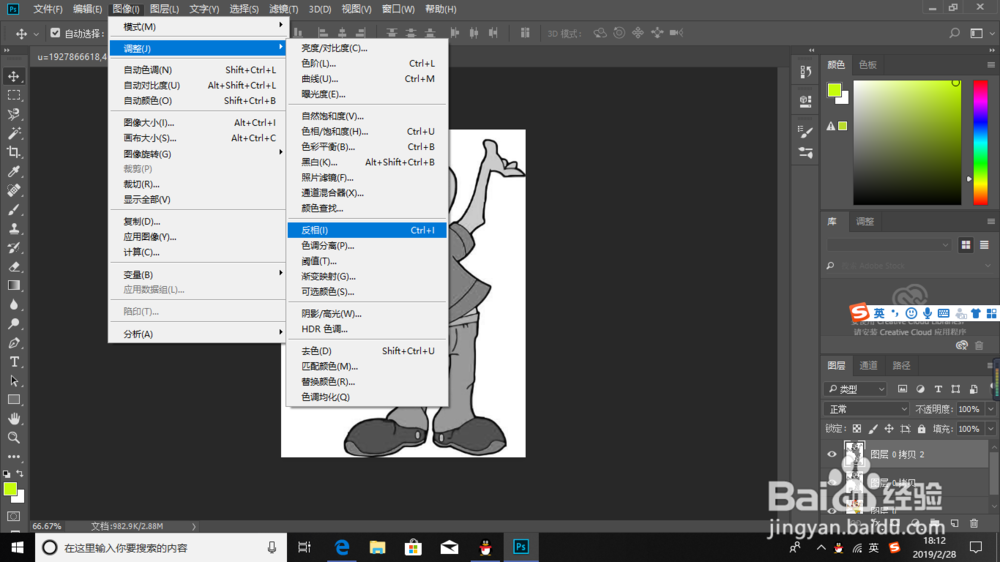
5、第五步:在图层栏中选择图层模式为“颜色减淡”,此时图片就会出现一些效果。

6、第六步:然后选择“滤镜”,然后继续选择”模糊“,再选择”高斯模糊“,将高斯模糊的像素半径调到1.3左右,然后点击确定,这样铅笔线稿就出来了。
